
あなたが受け取る写真を保存していますか gmail. Google Driveに、その後Google写真に移動しますか?まあ、あなたはついに止まることができます! Gmail Emailsに直接Google Photosに受信したイメージの保存を開始するには、[オン]をクリックします。
GmailのGoogleフォトに保存します
写真機能に保存する機能は、GmailでWeb上で利用可能で、同じくらい簡単です。 Googleドライブへの保存 。以下に見出すように、電子メールメッセージまたは写真のプレビューから画像を保存できます。
ノート: 2021年7月のこの書面のように、特徴 JPEGイメージでのみ動作します 。それはゆっくり巻かれているので、まだそれを持っていないかもしれません。以下にリストされている指示に従って調べてください。
Eメールから保存します
電子メールを表示すると、画像の上にカーソルを移動してアクションアイコンを確認します。右側にある写真アイコンに保存する必要があります。
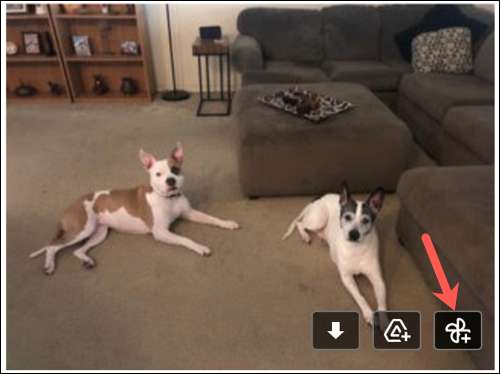
「写真に保存」をクリックしてください」をクリックしてください。 「表示」をクリックすると、Googleの写真に直接ヘッドして、好きな場合は写真があることを確認できます。
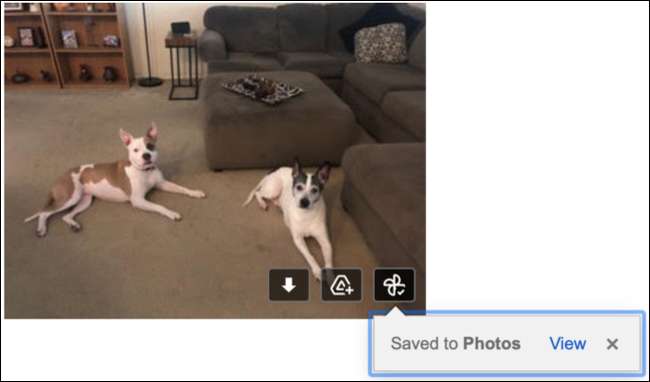
関連している: Google Photos Libraryをエクスポートする方法
写真プレビューから保存します
電子メールで画像をクリックすると、プレビューが表示されている場合は、この画面からGoogleの写真に保存できます。
右上隅にある3つの点をクリックして、より多くの操作を開き、「写真に保存」を選択します。
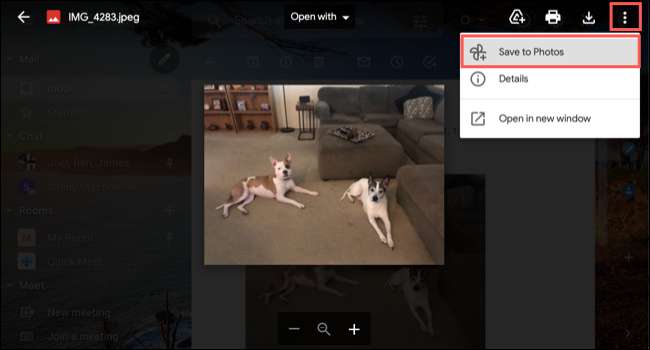
写真のコピーが保存されることを確認する確認メッセージが表示されます。 「保存」をクリックして設定します。
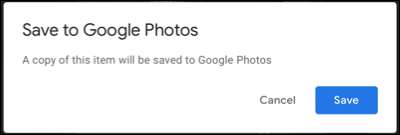
あなたがJPEGイメージを持つGmailにEメールを持っていて、それでも写真アイコンに保存が見えない場合は、患者になります。その機能は時間の経過とともにゆっくりと転がっています。後でそれをチェックしてください。
必ずすべてをチェックしてください あなたがGoogleの写真でできることをクールなもの そこにGmailからあなたのイメージを保存し始めたら。






